So stellen Sie gelöschte WhatsApp auf Android wieder her
WhatsApp ist eine weltweit beliebte Instant-Messaging-Anwendung. Manchmal kann es vorkommen, dass Benutzer es versehentlich von Ihrem Telefon löschen.
Keine Panik, wenn das passiert; Sie haben weiterhin mehrere Möglichkeiten, WhatsApp und die darin enthaltenen wichtigen Daten wiederherzustellen.
Günstigste MLBB-Diamanten!


 RudyStorez
RudyStorez

 TopMur
TopMur

 RudyStorez
RudyStorez

 RudyStorez
RudyStorez

 RudyStorez
RudyStorez

 TopMur
TopMur

 BANGJEFF
BANGJEFF

 TopMur
TopMur

 TopMur
TopMur

 RudyStorez
RudyStorezIn diesem Artikel besprechen wir Möglichkeiten, wie Sie gelöschte WhatsApp auf einem Android-Gerät wiederherstellen können.
Lesen Sie auch: So melden Sie sich mit der Anwendung ohne Bestätigungscode bei WhatsApp an
So stellen Sie gelöschte WhatsApp auf Android wieder her
Hier erfahren Sie, wie Sie es wiederherstellen Gelöschte WhatsApp auf Android gelöscht:
Laden Sie die WhatsApp-Anwendung erneut herunter

Die erste und einfachste Möglichkeit, gelöschte WhatsApp wiederherzustellen, besteht darin, die Anwendung erneut herunterzuladen. Hier sind die Schritte, die Sie befolgen müssen:
- Gehen Sie zum Google Play Store: Öffnen Sie zunächst die Google Play Store-Anwendung auf Ihrem Android-Gerät.
- Suchen Sie nach WhatsApp: Geben Sie „WhatsApp“ in das Suchfeld ein und klicken Sie auf die Suchschaltfläche.
- Laden Sie die App herunter: Suchen Sie WhatsApp in den Suchergebnissen und tippen Sie dann auf die Schaltfläche „Installieren“, um die Anwendung herunterzuladen;
- Öffnen Sie die Anwendung und melden Sie sich an: Nachdem der Downloadvorgang abgeschlossen ist, öffnen Sie die neu heruntergeladene WhatsApp-Anwendung. Sie werden aufgefordert, die zuvor auf WhatsApp registrierte Mobiltelefonnummer einzugeben;
- Mobiltelefonnummer überprüfen: Geben Sie den Bestätigungscode ein, der per SMS an Ihre Mobiltelefonnummer gesendet wurde;
- Daten wiederherstellen: WhatsApp bietet normalerweise an, Chats und Daten aus einem Backup auf Google Drive oder einem lokalen Speicher wiederherzustellen. Wählen Sie die entsprechende Option aus, um die Daten wiederherzustellen.
Wenn Sie diese Schritte befolgen, können Sie Ihre WhatsApp-Anwendung und Chat-Daten auf den Normalzustand zurücksetzen.
Lesen Sie auch: Vollständige Informationen zum Infinix Hot 40 Pro, ähnlich dem iPhone!
Verwenden der Dumpster-Anwendung
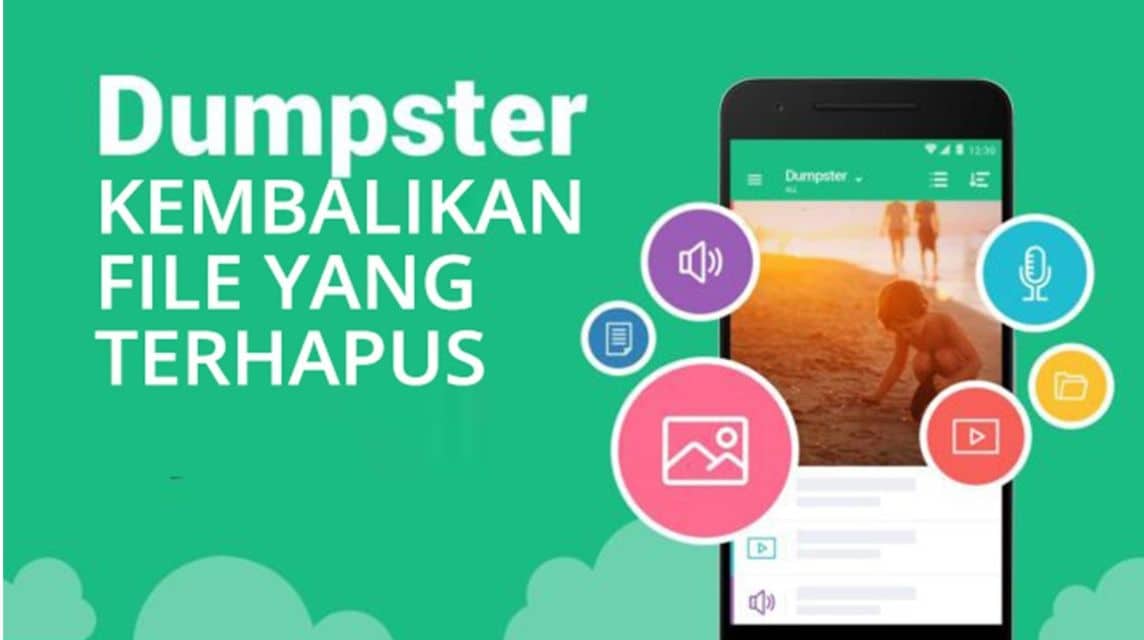
Wenn Sie die Dumpster-Anwendung bereits vor dem Löschen von WhatsApp installiert haben, können Sie diese Anwendung zum Wiederherstellen von WhatsApp verwenden. So geht's:
- Öffnen Sie die Dumpster-App: Suchen und öffnen Sie die Dumpster-Anwendung, die bereits auf Ihrem Gerät installiert ist;
- Suchen Sie nach WhatsApp: Die Dumpster-Anwendung zeigt eine Liste der gelöschten Anwendungen und Dateien an. Suchen Sie in der Liste nach WhatsApp.
- Installieren Sie die App neu: Tippen Sie auf das WhatsApp-Symbol und wählen Sie die Option zur Neuinstallation der App. Warten Sie, bis der Installationsvorgang abgeschlossen ist;
- Öffnen und wiederherstellen: Öffnen Sie nach der Neuinstallation von WhatsApp die Anwendung und befolgen Sie die Schritte zur Verifizierung Ihrer Mobiltelefonnummer wie gewohnt. Vorhandene Chat-Daten wurden möglicherweise wiederhergestellt, wenn die Dumpster-Anwendung sie gespeichert hat.
Wenn Sie Dumpster noch nie installiert haben, ist diese Methode nicht anwendbar. Dies ist jedoch eine nützliche Methode, wenn Sie die App bereits vor dem Löschen hatten.
Lesen Sie auch: 5 Möglichkeiten, das Problem zu lösen, dass die Laptop-Tastatur nicht funktioniert
Wiederherstellung aus Google Drive Backup
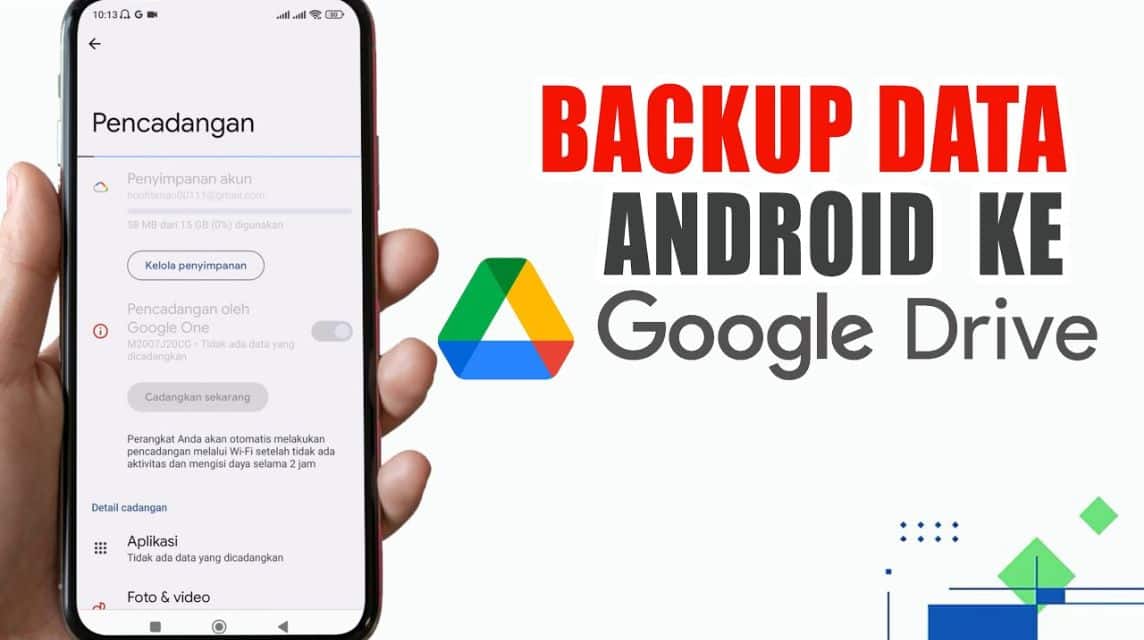
Wenn Sie die Sicherung in Google Drive für WhatsApp aktiviert haben, können Sie Daten aus der Sicherung wiederherstellen. Hier sind die Schritte:
- Deinstallieren Sie WhatsAppHinweis: Wenn Sie WhatsApp nicht vollständig gelöscht haben, deinstallieren Sie die Anwendung zunächst über Ihre Geräteeinstellungen.
- WhatsApp neu installieren: Laden Sie WhatsApp wie zuvor erläutert aus dem Google Play Store herunter;
- Mobiltelefonnummer überprüfen: Öffnen Sie nach der Installation die Anwendung und überprüfen Sie Ihre Handynummer;
- Daten von Google Drive wiederherstellen: WhatsApp erkennt ein Backup in Google Drive und bietet an, die Daten wiederherzustellen. Wählen Sie „Wiederherstellen“ oder „Wiederherstellen“, um Chats und Medien wiederherzustellen.
Diese Methode ist sehr nützlich, wenn Sie regelmäßig Backups auf Google Drive erstellt haben.
Lesen Sie auch: So löschen Sie ein Telegram-Konto auf allen Geräten
Das Wiederherstellen gelöschter WhatsApp-Nachrichten auf einem Android-Gerät ist eigentlich nicht schwierig, wenn Sie wissen, wie.
Stellen Sie sicher, dass Sie Ihre Daten stets regelmäßig sichern, um künftige Datenverluste zu vermeiden. Mit diesen Schritten können Sie das Problem leicht lösen, wenn WhatsApp versehentlich gelöscht wird.
Finden Sie verschiedene Bedürfnisse für Ihre Lieblingsspiele und Ihre bevorzugten digitalen Produkte praktisch bei VCGamers Marktplatz, vertrauenswürdiger Gaming-Marktplatz!








